Voor u het apparaat configureert, dient u na te gaan of de beheerdersverificatie correct is geconfigureerd onder "Beheerdersverificatie management".
![]() Log in als apparaatbeheerder via het bedieningspaneel.
Log in als apparaatbeheerder via het bedieningspaneel.
![]() Druk op [Systeeminstellingen].
Druk op [Systeeminstellingen].
![]() Druk op [Beheerderstoepassingen].
Druk op [Beheerderstoepassingen].
![]() Druk op [
Druk op [![]() Volg.].
Volg.].
![]() Druk op [Gebruikersverificatie management].
Druk op [Gebruikersverificatie management].
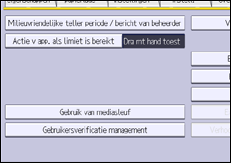
![]() Selecteer [Basisverificatie].
Selecteer [Basisverificatie].
Als u gebruikersverificatiebeheer niet wilt inschakelen, selecteert u [Uit].
![]() Selecteer bij “Beschikbare functies” de apparaatfuncties die u wilt toestaan.
Selecteer bij “Beschikbare functies” de apparaatfuncties die u wilt toestaan.
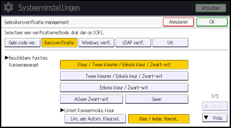
Als de functie die u wilt selecteren niet wordt weergegeven, druk dan op [![]() Volg.].
Volg.].
De functies die u hier selecteert, worden de standaardinstellingen voor Basisverificatie die zullen worden toegekend aan alle nieuwe gebruikers van het Adresboek.
Voor meer informatie over het specificeren van beschikbare functies voor personen of groepen, zie Beschikbare functies beperken.
![]() Druk op [
Druk op [![]() Volg.].
Volg.].
![]() Selecteer het niveau “Verif. afdruktaak”.
Selecteer het niveau “Verif. afdruktaak”.
Voor een beschrijving van de verschillende niveaus van printertaakverificatie, zie Printertaakverificatie.
Als u [Compleet] of [Simpel (Alles)] selecteert, ga dan verder met stap 13.
Als u [ Eenvoudig (Bep.)] selecteert, ga dan door naar stap 10.
![]() Druk op [Wijzigen] voor Bereik van beperking.
Druk op [Wijzigen] voor Bereik van beperking.
![]() Geef het bereik op waarbinnen [Eenvoudig (Bep.)] moet worden toegepast op "Verif. afdruktaak".
Geef het bereik op waarbinnen [Eenvoudig (Bep.)] moet worden toegepast op "Verif. afdruktaak".
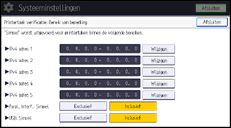
U kunt het bereik van het IPv4-adres opgeven waarbinnen deze instelling moet worden toegepast. Ook kunt u hier opgeven of de instelling moet worden toegepast op de parallelle interfaces en de USB-interfaces.
![]() Druk op [Afsluiten].
Druk op [Afsluiten].
![]() Druk op [OK].
Druk op [OK].
![]() Druk op [Uitlog.].
Druk op [Uitlog.].
Er wordt een bevestigingsbericht weergegeven. Als u op [OK] klikt, wordt u automatisch uitgelogd.
